Macbook怎么接大显示器(Macbook外接显示器用什么线)
很多Macbook用户在办公或娱乐时需要更大的屏幕来提高效率或体验。这时候就需要将Macbook连接到外部显示器。那么,Macbook外接显示器用什么线呢?下面我们来看看详细步骤。
第一步:确认Macbook接口类型
在连接显示器之前,我们需要先确认Macbook接口类型。截至2021年,Macbook已经更换了多种接口类型,包括Thunderbolt、USB-C、HDMI等。不同的接口类型需要使用不同的转接线或转接器。
例如,2011年之前的Macbook Pro使用Mini DisplayPort接口,需要使用Mini DisplayPort转HDMI或Mini DisplayPort转DVI等转接线转换为HDMI或DVI接口。而2016年之后的Macbook Pro使用USB-C接口,则需要使用USB-C转HDMI转换线或USB-C转DisplayPort转换线,将Macbook连接到外部HDMI或DisplayPort显示器。
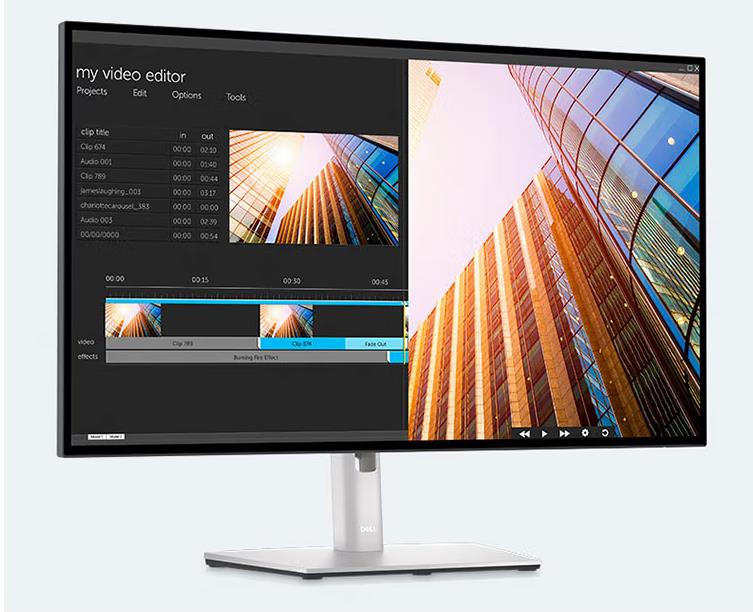
第二步:选择合适的转换线或转换器
如何选择合适的转换线或转换器呢?首先需要根据自己的Macbook接口类型来选择相应的转换线或转换器。其次,还需要考虑外部显示器的接口类型。如果外部显示器是HDMI接口,则可以选择HDMI转换线或转换器;如果是DVI接口,则需要选择DVI转换线或转换器。
除了转换线外,还有一种更为便捷的解决方案,那就是选择多合一转换器。多合一转换器将多种接口类型集成在一起,可以通过一个转换器连接到不同类型的外部显示器。
第三步:连接Macbook和外部显示器
当选择好合适的转换线或转换器后,就可以将Macbook连接到外部显示器了。首先,将转换线或转换器插入Macbook的接口中,然后将另一端插入外部显示器的接口。

在连接完成后,需要在Macbook系统设置中进行设置,以确保Macbook可以通过外部显示器进行输出。具体设置步骤如下:
- 点击屏幕左上角的苹果图标,选择“系统偏好设置”
- 选择“显示器”选项卡
- 选择“排列”选项卡,勾选“在主屏幕上显示菜单栏”选项,以便可以在外部显示器上查看菜单栏
- 选择“分辨率”选项卡,设置外部显示器的分辨率
注意事项:
在连接Macbook和外部显示器时,还需要注意以下事项:
- 确保Macbook和外部显示器都处于关闭状态,并将它们连在一起后再打开电源
- 使用合适的转换线或转换器,以免损坏Macbook或外部显示器
- 在连接过程中,要轻拿轻放,避免使用过大的力量插拔转换线或转换器
- 如果连接后无法正常输出,可以尝试重新连接或更换转换线或转换器
总结:
通过以上步骤,我们可以轻松地将Macbook连接到外部显示器。不同的Macbook接口类型需要选择不同类型的转换线或转换器,同时需要在系统设置中进行相应的配置。在连接过程中需要注意使用合适的转换线或转换器,并遵循相应的操作步骤,以免损坏设备。

转载请注明出处:小鼠好物评测,如有疑问,请联系(QQ:12345678)。
本文地址:/xsq/97915.html

